Obtiens une vision claire de tes finances
Gérer ton budget sans peur, pas à pas avec QOQO, c’est tellement facile!
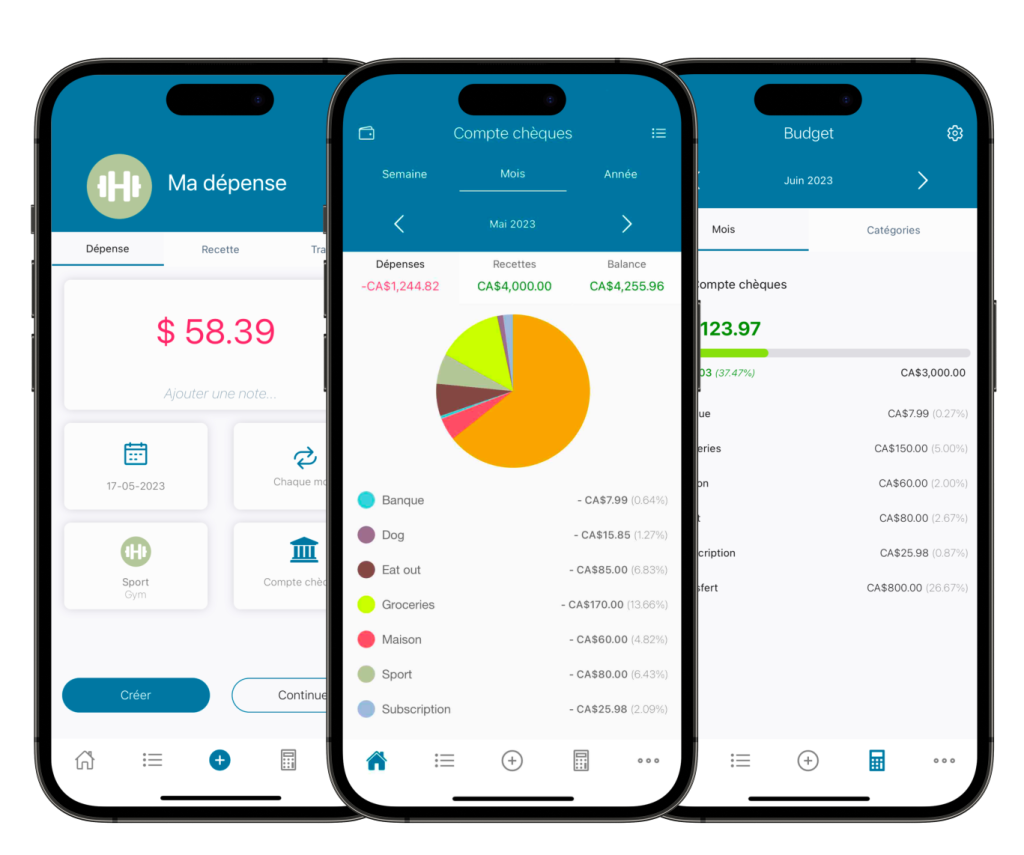
Suis tes dépenses jour après jour
Gère ton budget comme un pro
Vis une vie sans stress
Étape 1 : Configure les fonctionnalités importantes de ton app de budget et de dépenses
Avant de commencer à utiliser QOQO, nous te recommandons de vérifier quelques configurations. Clique sur les trois points dans le menu de navigation, puis sur « paramètres ». Tu pourras alors choisir entre le français ou l’anglais, sélectionner la devise que tu utilises, avoir le thème de l’app en mode jour (clair) ou nuit (sombre), sélectionner la fonctionnalité de transfet de solde et de transaction à venir.
La fonction transfert du solde, comme son nom l’indique, permet de cumuler le solde du mois N au mois suivant. Exemple : si le solde de mars est de + 100 $, ce montant sera automatiquement ajouté à tes recettes d’avril.
Le solde d’un compte est la différence entre les dépenses et les recettes à un moment donné. En d’autres termes, c’est la somme totale d’argent disponible sur ton compte après avoir pris en compte toutes les transactions effectuées sur ce compte, y compris les dépôts, les retraits, les paiements et les frais. Le solde peut être positif si le compte présente un excédent d’argent (c’est ce qu’on veut), ou négatif si le compte est à découvert (pas bon !). QOQO, ton app de suivi de dépenses met à jour automatiquement ton solde pour refléter les mouvements d’argent sur ton compte.
Voici le calcul d’un solde : recettes – dépenses = solde
La fonction de transaction à venir te permet d’afficher toutes les transactions futures que tu auras planifié grâce à la fonctionnalité de récurrences. Ainsi, tu n’oublieras pas les dépenses et les entrées d’argent qui sortent automatiquement sur ton compte.
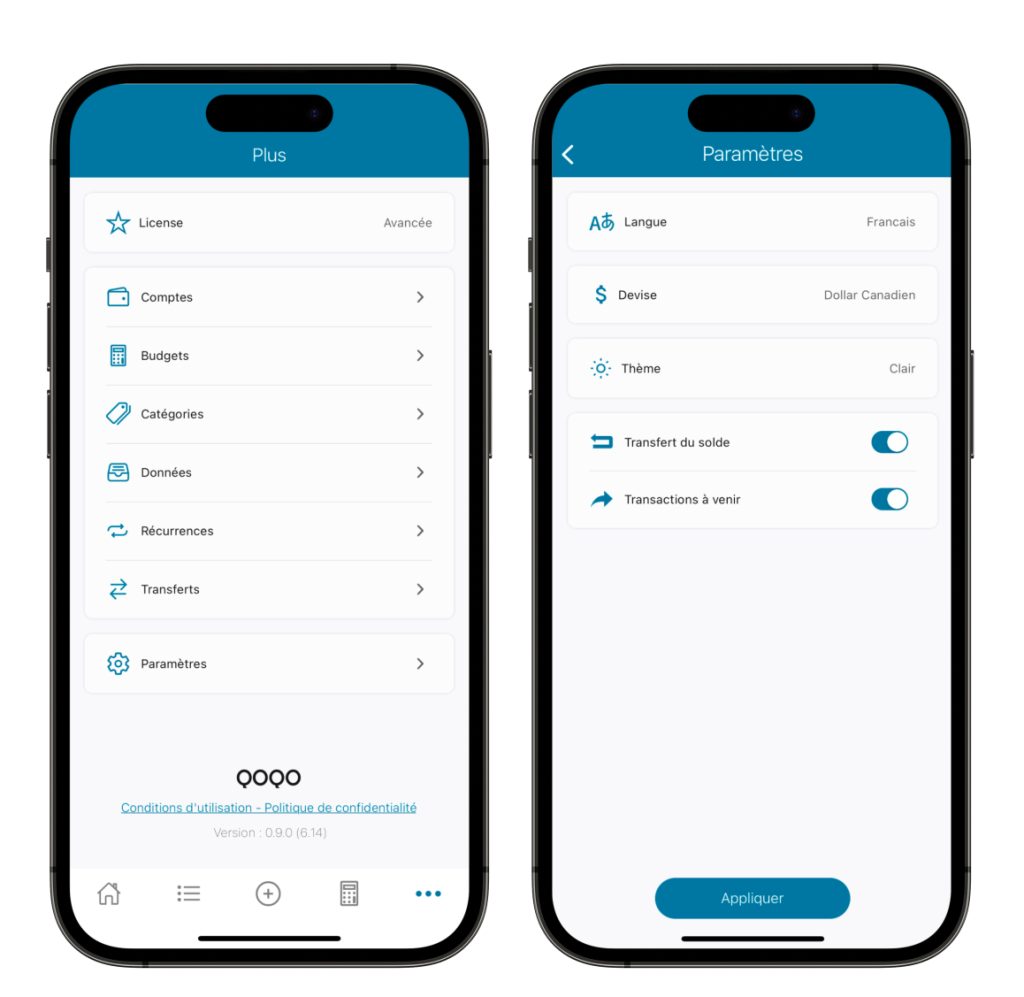
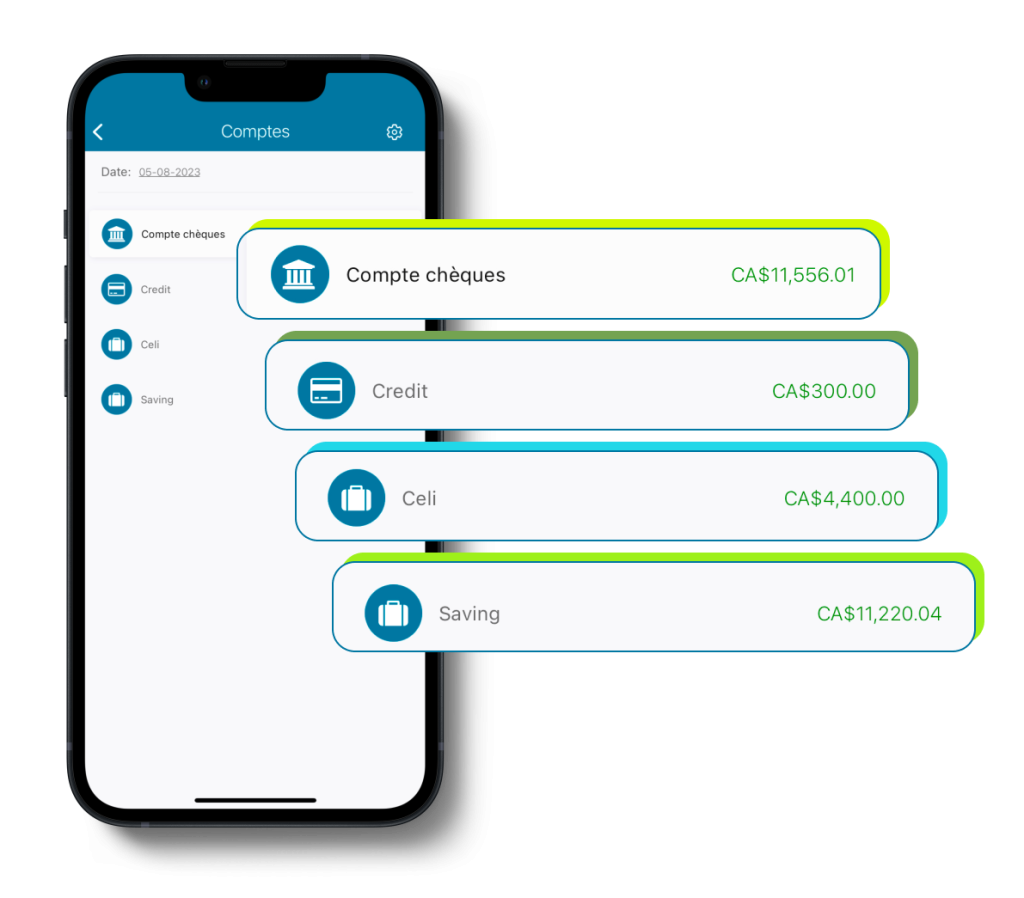
Étape 2 : Crée tes différents comptes : chèque, carte de crédit ou épargne
La version de base de QOQO inclut un compte chèque prédéfinit. Cependant, QOQO Premium te permet d’ajouter jusqu’à 10 comptes. Tu peux donc ajouter tes comptes chèques, tes cartes de crédit et tes comptes épargne. Note, qu’il ne s’agit que de label, tu peux nommer chaque compte comme tu le souhaites pour t’y retrouver facilement.
Pour ajouter un compte : Clique sur les trois points du menu, puis sur « comptes ». Le « + » en haut à droite te permettra d’ajouter facilement un nouveau compte. Tu pourras aussi modifier les paramètres d’un compte existant.
Pour avoir un aperçue du compte : Rends toi sur la maison dans le menu. Le porte-monnaie en haut à gauche te permettra de sélectionner le compte que tu veux afficher dans l’app. Tu auras aussi un aperçue du solde de chaque compte et filtrer par date. Clique sur la molette pour ajouter un nouveau ou modifier les paramètres d’un compte existant.
Étape 3 : Détermine tes catégories de dépenses et de revenues
En cliquant sur les trois points du menu, sélectionne « catégories ». Ajoute ensuite tes différences catégories de dépenses et de recettes.
Par défaut, notre app de suivi de dépense QOQO inclut 6 catégories principales : salaire, banque, maison, carte de crédit, banque et autres. Ainsi, vous pouvez commencer à l’utiliser de suite. Pour plus de personnalisation, QOQO Premium te donne la possibilité de créer un nombre illimité de catégories.
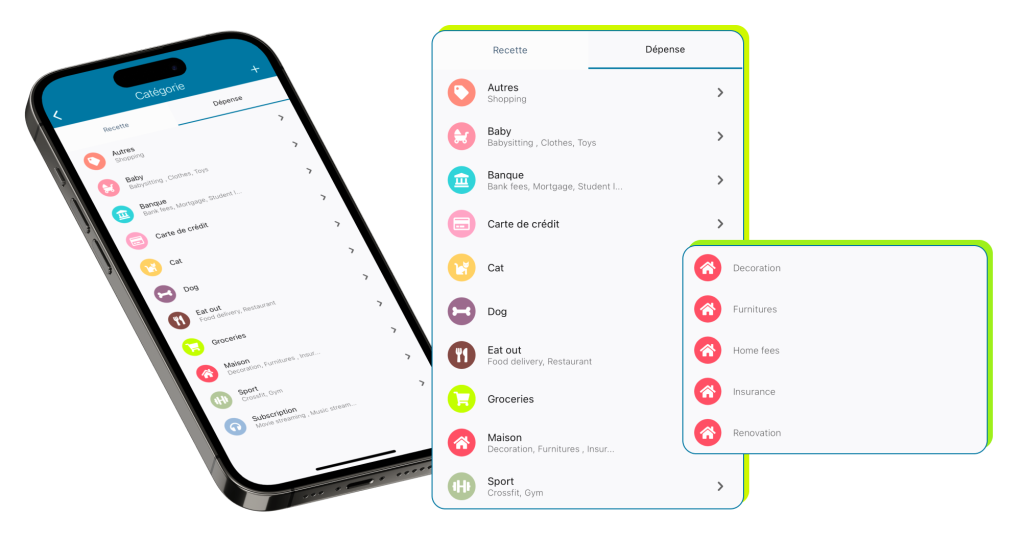
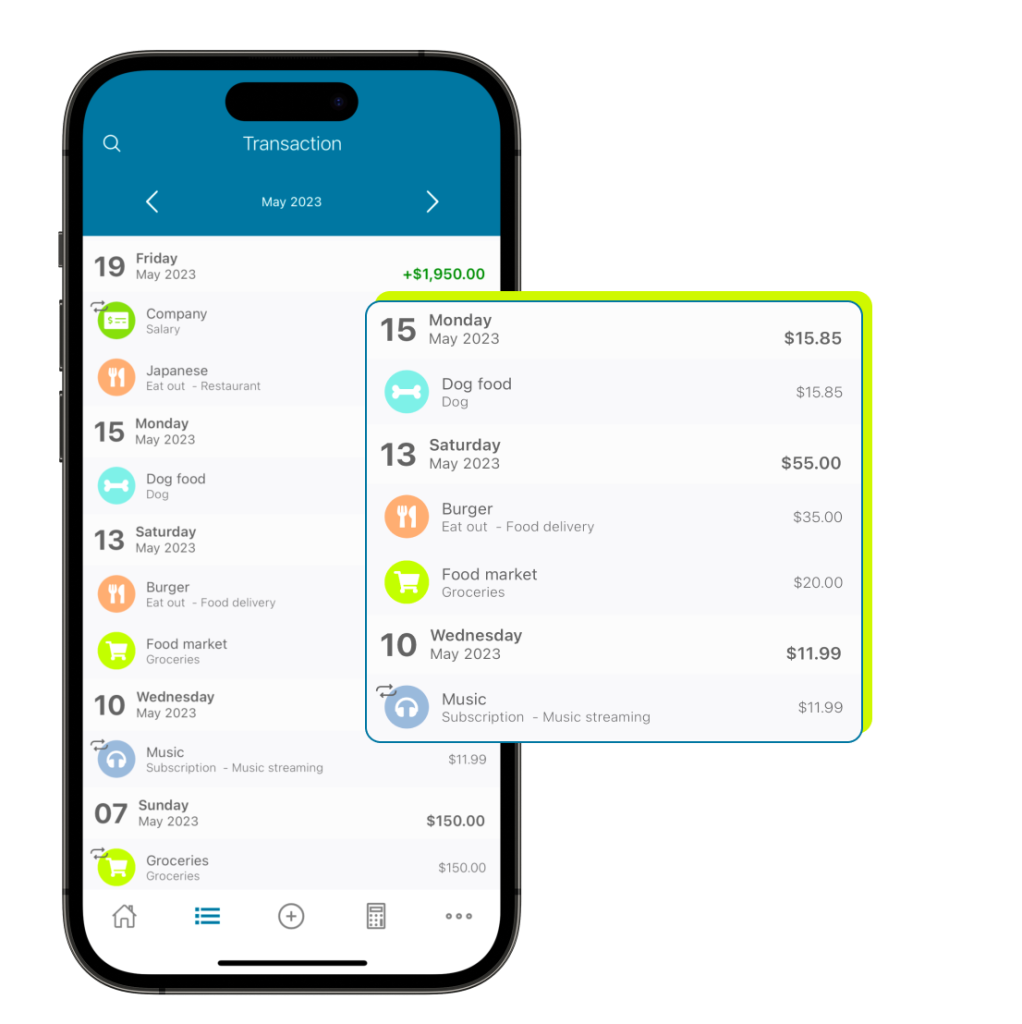
Étape 4 : Ajoute tes transactions
Pour ajouter tes transactions, cliques sur « + » dans le menu de navigation. Tu peux ensuite la définir en tant que dépense, recette ou transfert. Attribue y une description, un montant, une date, catégorie ou sous-catégorie, un compte et une répétition si nécessaire.
Étape 5 : Fais des virements entre compte
Une fonctionnalité super intéressant de notre app de suivi des dépenses est la possibilité de faire des transferts entre comptes. C’est super facile, suit les même étape que pour une transaction et choisit « transfert ». Dans la section compte, choisis le compte expéditeur et le compte destinataire. Pour voir la liste de tous tes transferts, clique sur les trois points puis sur « transferts ».
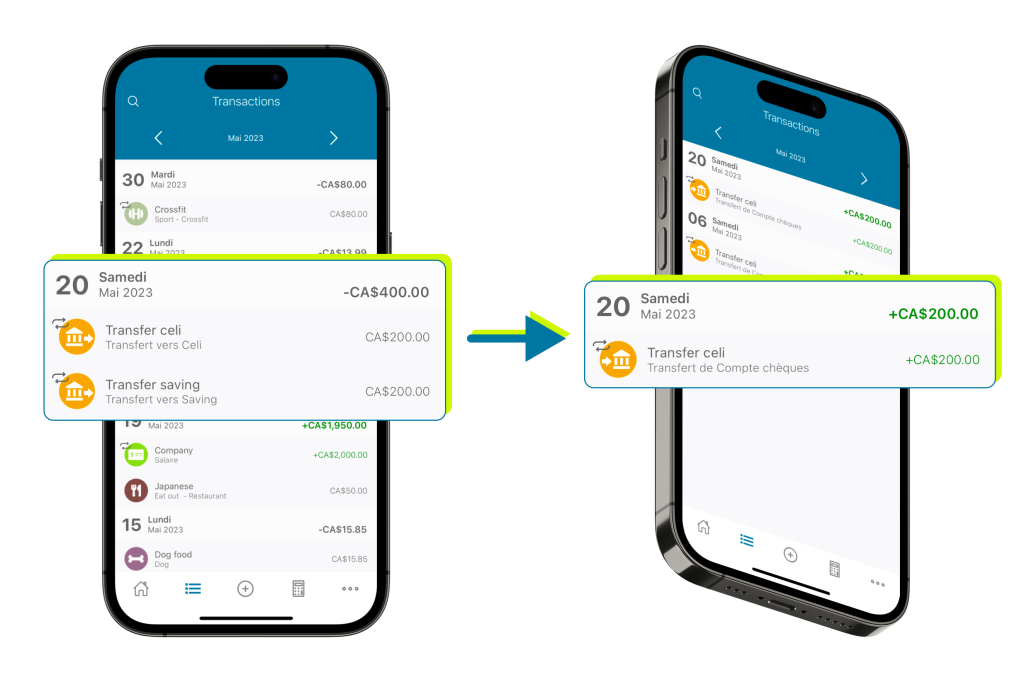
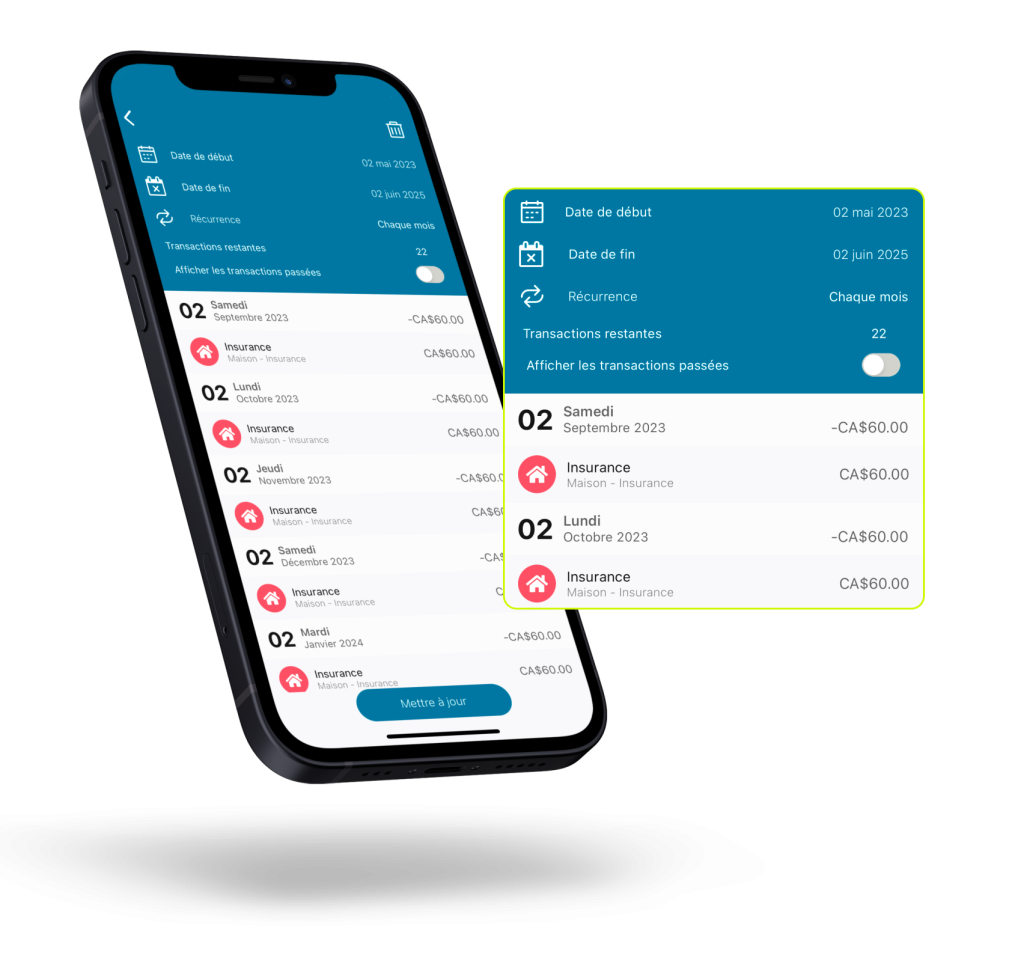
Étape 6 : Répète les transactions automatiques
Lorsque tu crées une nouvelle transaction, clique sur l’onglet de répétition pour définir la fréquence et la date de fin. Ainsi, la transaction sera débité ou crédité automatiquement à la fréquence définit.
Étape 7 : Détermine le montant de dépenses à ne pas dépasser
Suivre tes dépenses, c’est bien, mais gérer ton budget comme il se doit t’aidera à atteindre tes objectifs de vie.
Notre app de budget t’offre donc la possibilité de définir un montant mensuel à ne pas dépasser. Tu pourras suivre en temps réel l’évolution de tes dépenses.
Clique sur la roulette pour définir ton budget par mois et pour l’année qui t’intéresse.
Pour chaque compte, tu peux par la suite ajuster en avance le budget alloué pour chaque mois de l’année sélectionnée. Cela te permet de planifier à long terme. Cool non ?
QOQO Premium te permet d’aller encore plus loin en définissant un objectif pour chaque catégorie de dépenses. D’autre part, notre app de budget te donne un aperçu visuel de tes performances financières sur l’année. Une bonne façon de prendre tes responsabilités.
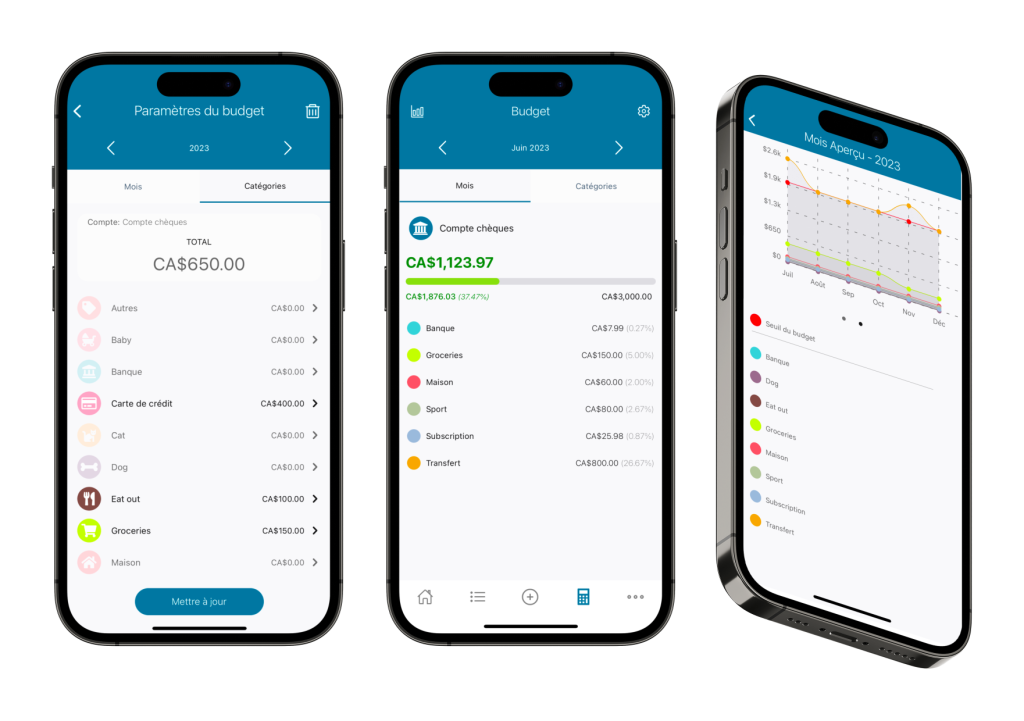
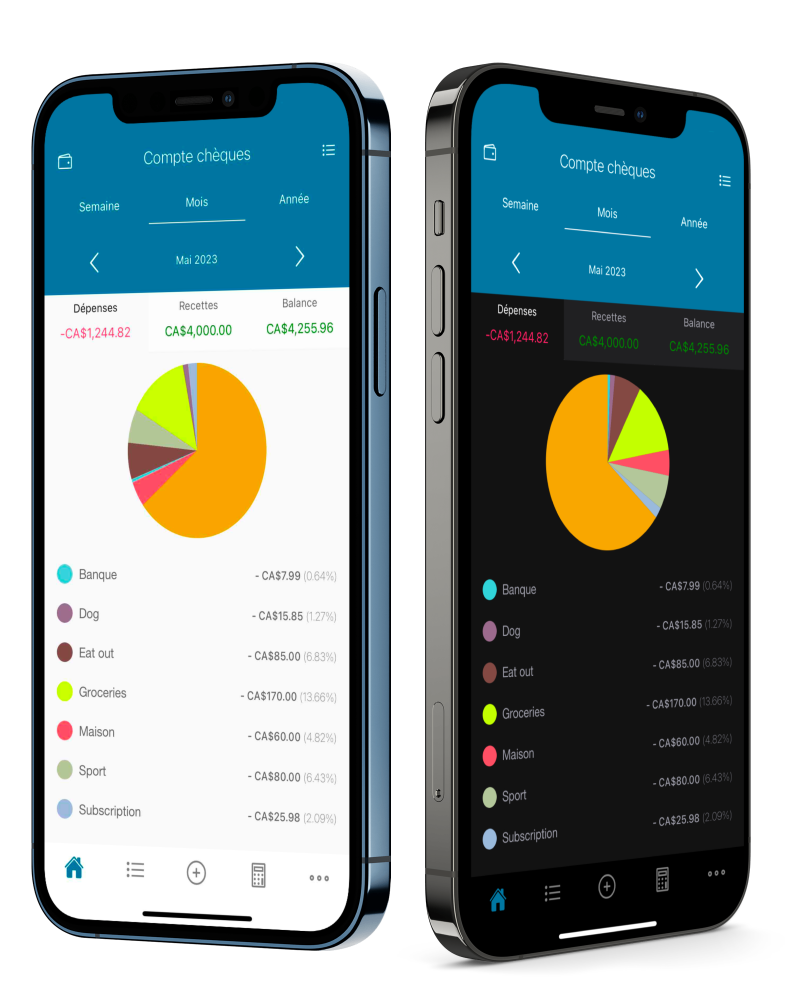
Étape 8 : Vois où va ton argent et ajuste tes dépenses en conséquence
Quel est le but de faire tout ça si on ne sait pas où va son argent, hein ? Avec QOQO, ton app de suivi de budget, tu peux identifier tes habitudes de consommation, savoir où tu dépenses le plus, te fixer des objectifs à atteindre, et prendre les bonnes décisions pour faire fructifier ton argent et régler tes dettes.
En cliquant sur la maison dans le menu, tu vois en temps réel la part de chaque catégorie, le montant total de tes dépenses ou tes recettes par semaine, mois ou année. Ainsi, tu sauras exactement comment tu dépenses ton argent. Enfin, la section budget te dira combien il te reste à dépenser.
Étape 9 : Sauvegarde fréquemment tes données
Pense à sauvegarder régulièrement les données de ton app de budget sur ton téléphone, Google Drive, iCloud, Dropbox, etc. Ça te permet également d’importer une version antérieure au besoin.
Étape 10 : Obtiens un relevé de tes transactions
Pour obtenir un résumé pdf, csv ou .xlsx de tes transactions, clique sur les trois points du menu et rends-toi dans « données ». Sélectionne ensuite « obtenir un rédumé pdf » et indique une plage de date, le compte associé et clique sur PDF pour l’enregistrer sur ton téléphone.
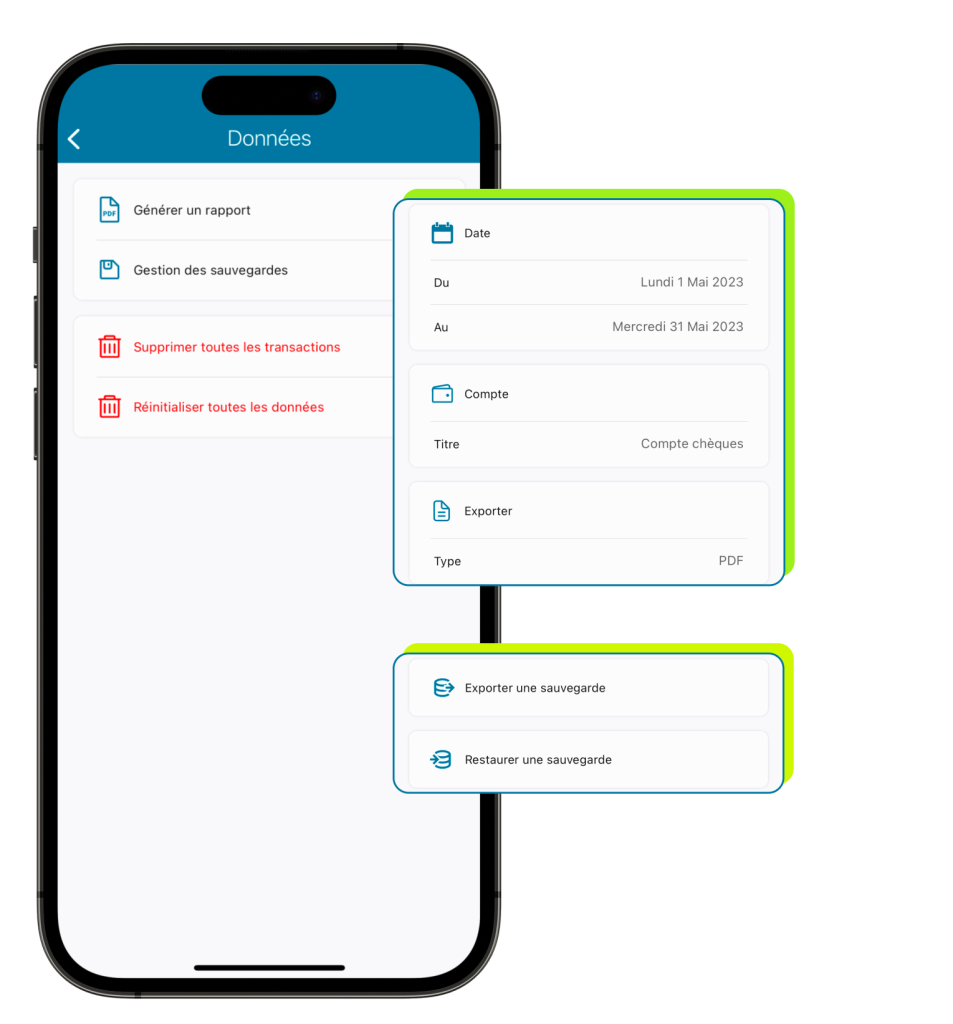
Gère tes finances comme un pro
dès aujourd’hui avec QOQO !
Obtiens dès maintenant ta nouvelle application de suivi de dépenses et de budget.
C’est gratuit !
Toutes nos astuces pour dépenser intelligemment et construire la vie que tu mérites !
Inscris-toi à notre infolettre !
En renseignant ton adresse e-mail et ton prénom, tu acceptes de recevoir par e-mail les communications de QOQO Budget et tu indiques avoir pris connaissance de notre politique de confidentialité. Tu peux te désinscrire à tout moment à l’aide du lien de désinscription indiqué dans chaque e-mail. Soit rassuré, on ne vend pas tes renseignements à des tiers.
